كيفية تمكين الوضع المظلم في محرّر مستندات جوجل على الكمبيوتر أو الهاتف
How to enable dark mode in Google Docs on computer or phone
إليك كيفية تمكين الوضع المظلم في محرّر مستندات جوجل على الكمبيوتر أو الهاتف المحمول، احفظ عينيك من الأشعة من خلال تمكين الوضع المظلم في محرّر مستندات جوجل.
بالنسبة للأفراد الذين يستخدمون الهواتف الذكية أو أجهزة الكمبيوتر بكثرة، فإن إجهاد العين أو ألم العين مشكلة شائعة جدًا، فسرعان ما تصاب أعينهم بالجفاف والتعب بسبب التحديق المستمر في شاشة الكمبيوتر لفترة طويلة، علاوة على ذلك، قد يكون ذلك مسؤولاً أيضاً عن تلف أعصاب العين وقصر النظر وأمراض العين الأخرى، وهنا تأتي ميزة تمكين الوضع المظلم، فالوضع المظلم يجعل أعيننا أقل إرهاقاً ويحمي أعيننا من الإجهاد أو أشعة الضوء الضارة.
يمكن أن تكون ميزة الوضع المظلم مفيدة جدًا لعينيك، يساعدك تمكين الوضع المظلم على توفير البطارية ويجعل النص أكثر وضوحًا، بالإضافة إلى ذلك، تتوفر خاصية الوضع المظلم في كل مكان تقريبًا، بما في ذلك محرّر مستندات جوجل، يساعد الوضع الداكن في محرّر مستندات جوجل على تقليل إجهاد العين ويمنح مساحة عملك مظهرًا عصريًا وأنيقًا تمامًا، يمكنك بسهولة تمكين السمات المظلمة على نظامي iOS وAndroid، والآن يدعم ويندوز أيضًا الوضع المظلم.
ومع ذلك، لا توجد طريقة مباشرة متاحة لتشغيل الوضع المظلم على محرّر مستندات جوجل على سطح المكتب، ولكن، يمكننا القيام بذلك بطرق أخرى تتميز بالبسهولة والسرعة، يوفر محرر مستندات جوجل أيضًا خيار الوضع المظلم لإصدارات تطبيقات الأجهزة المحمولة، فيما يلي كل ما تحتاج إلى معرفته حول كيفية جعل الوضع المظلم لمحرر مستندات جوجل متاحًا على كل من سطح المكتب والهاتف.
كيفية تمكين الوضع المظلم في محرّر مستندات جوجل على الكمبيوتر أو الهاتف
هناك العديد من الطرق التي يمكنك من خلالها استخدام ميزة الوضع المظلم في محرر مستندات جوجل على أجهزة الكمبيوتر المحمول أو أجهزة الكمبيوتر المكتبية.
الطريقة 1: استخدم الامتداد لتمكين الوضع المظلم في محرّر مستندات جوجل
هناك ملحق مخصص (الوضع المظلم في محرّر مستندات جوجل) متاح يمكنك استخدامه للتبديل إلى الوضع المظلم في محرّر مستندات جوجل وحتى جداول بيانات جوجل تمامًا. إليك الطريقة:
الخطوة 1: قم باستدعاء متصفح الويب جوجل Chrome وقم بزيارة صفحة متجر كروم الرسمية.
الخطوة 2: ابحث عن الوضع المظلم في مستندات جوجل في مربع البحث واختر أفضل نتيجة.
الخطوة 3: انقر على إضافة إلى كروم الخيار.
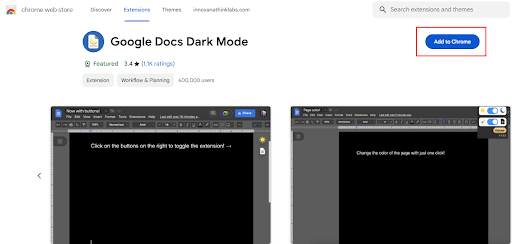
تنزيل ملحق لتمكين الوضع الداكن في مستندات جوجل
الخطوة 4: الآن، ستظهر مطالبة الآن، انقر على إضافة ملحق خيار لتأكيد الإجراء الخاص بك لإضافة امتداد الوضع المظلم لمحرر مستندات جوجل إلى متصفح الويب الخاص بك.
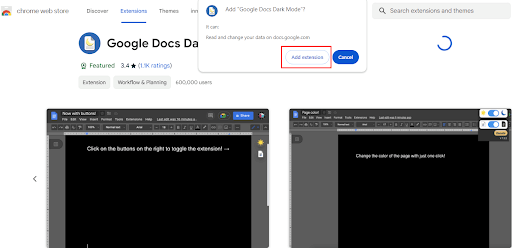
إضافة ملحق لتمكين الوضع المظلم في مستندات جوجل
الخطوة 5: الآن، اضغط على مفتاحي CTRL + T معًا لبدء تشغيل علامة تبويب جديدة، حدد موقع وانقر فوق رمز الامتداد الموجود بجانب شريط العنوان.
الخطوة 6: ابحث عن امتداد الوضع المظلم في محرّر مستندات جوجل وانقر على أيقونة التثبيت.
الخطوة 7: بعد ذلك، قم بتشغيل محرر مستندات جوجل وانتقل إلى الزاوية العلوية اليسرى، ثم انقر فوق امتداد الوضع المظلم لمحرر مستندات جوجل، ما عليك سوى تشغيل كلا التبديلين المتاحين.
الخطوة 8: حاول إعادة تحميل المستند، سيتحول إلى الوضع المظلم.
الطريقة 2: قم بتشغيل الوضع المظلم في مستندات جوجل باستخدام Chrome Flags
هناك طريقة أخرى لتمكين الوضع المظلم في إصدار محرّر مستندات جوجل هي استخدام Chrome Flags، لاستخدام هذه الطريقة، اتبع الإرشادات التالية:
الخطوة 1: قم بتشغيل جوجل كروم واستدعاء علامة تبويب جديدة بالضغط على مفتاحي CTRL + T في نفس الوقت.
الخطوة 2: انتقل إلى شريط العناوين وأدخل chrome://flags/، ثم اضغط على Enter.
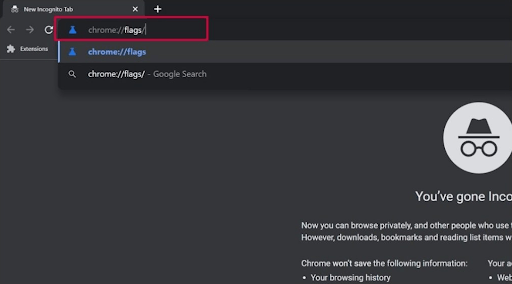
الخطوة 3: انقر على شريط البحث واكتب دارك، ثم اضغط على مفتاح Enter من لوحة المفاتيح.
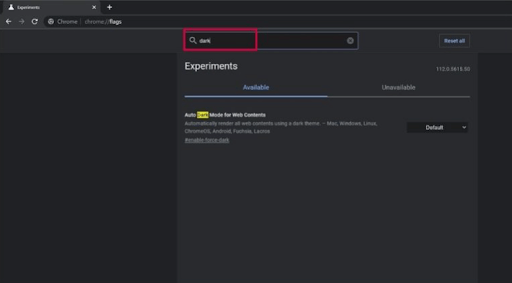
الخطوة 4: الآن، توجه إلى قسم الوضع الداكن التلقائي لمحتويات الويب، بعد ذلك، قم بتوسيع القائمة المنسدلة بالنقر على أيقونة السهم لأسفل، بعد ذلك، اختر خيار ممكّن.
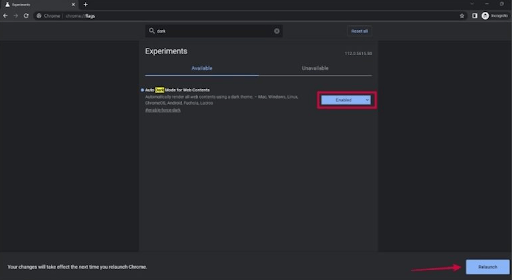
الجانب السفلي من نافذة متصفح الويب، انقر على إعادة التشغيل
الخطوة 5: ستظهر نافذة منبثقة في الجانب السفلي من نافذة متصفح الويب، انقر على زر إعادة التشغيل للمتابعة.
الخطوة 6: سيؤدي ذلك إلى تنشيط السمة المظلمة بنجاح.
كيفية الحصول على الوضع المظلم في محرّر مستندات جوجل على أجهزة iOS
اتبع الخطوات أدناه للتبديل إلى الوضع المظلم في محرّر مستندات جوجل على أجهزة iOS.
الخطوة 1: افتح تطبيق محرّر مستندات جوجل على جهاز iOS الخاص بك.
الخطوة 2: اضغط على أيقونة الهامبرجر الموجودة في الزاوية العلوية اليسرى.
الخطوة 3: اختر الإعدادات من جميع الخيارات المتاحة في the navigation drawer.
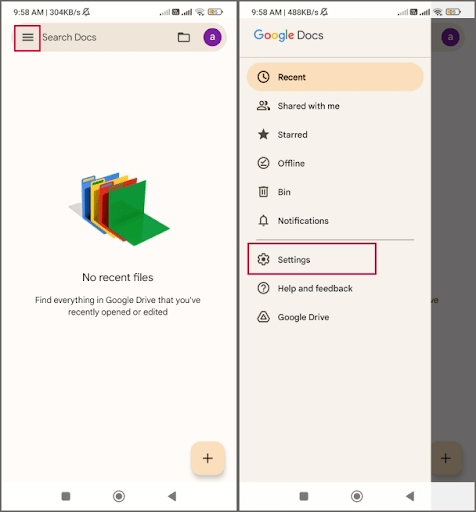
الخطوة 4: ضمن قسم الثيمات، حدد خيار اختيار الثيم.
الخطوة 5: حدد زر الاختيار داكن للتبديل إلى الوضع الداكن دون عناء.
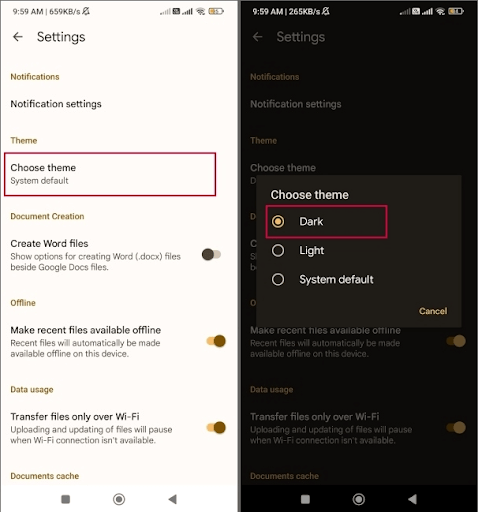
كيفية تمكين الوضع الداكن لمحرر مستندات جوجل على أجهزة أندرويد
إذا كنت تمتلك جهازًا محمولاً يعمل بنظام أندرويد وترغب في تشغيل ميزة الوضع المظلم في محرّر مستندات جوجل، فاتبع هذه الخطوات:
الخطوة 1: على جهازك المحمول الذي يعمل بنظام أندرويد، قم بتشغيل تطبيق مستندات جوجل.
الخطوة 2: الآن، توجه إلى الزاوية العلوية اليسرى وانقر على أيقونة قائمة الهامبرجر لتشغيل درج التنقل.
الخطوة 3: ابحث عن واختر الإعدادات في قائمة the navigation drawer..افتح إعدادات محرر مستندات جوجل في الهاتف المحمول
الخطوة 4: الخطوة 4: بعد ذلك، اختر خيار اختيار السمة ضمن قسم السمة للمتابعة.
الخطوة 5: ستظهر نافذة منبثقة، اختر خيار Dark لتمكين السمة الداكنة.خيار Dark لتمكين السمة الداكنة
سيتحول تطبيق مستندات جوجل الآن إلى الوضع الداكن. هذه هي الطريقة التي يمكنك من خلالها تمكين الوضع المظلم في محرر مستندات جوجل على أجهزة Android.
خاتمة
لا يزال سبب عدم تكيف جداول بيانات جوجل ومحرّر مستندات جوجل مع إعدادات الوضع المظلم على أجهزة الكمبيوتر المكتبية أو أجهزة الكمبيوتر المحمول لغزًا، تعمل ميزة الوضع المظلم في تطبيق الهاتف المحمول بشكل جيد، ولتمكين الوضع المظلم على محرّر مستندات جوجل على أجهزة كمبيوتر سطح المكتب، يمكنك استخدام الطرق المذكورة أعلاه، ستعمل هذه الاستراتيجيات بشكل جيد مع جميع متصفحات الويب المستندة إلى Chromium مثل Brave وMicrosoft Edge وVivaldi وOpera.
إذن، كان هذا كل شيء عن كيفية تمكين الوضع المظلم في محرّر مستندات جوجل على الكمبيوتر أو الهاتف ، قم بالتبديل إلى ميزة الوضع المظلم واستمتع بالأناقة والراحة التي ليس لها حدود!

